
Au clavier, à première vue, beaucoupclés, mais leur nombre n’est pas suffisant pour entrer certains caractères. Cet article explique comment mettre une marque racine sur un clavier à l'aide d'utilitaires auxiliaires. En passant, il existe de nombreuses façons de le faire, et toutes ne seront pas répertoriées. Vous ne verrez qu'une sélection des plus populaires et facilement accessibles.

Mettre la racine sur le clavier est le plus simple,en utilisant le code alternatif. Cette méthode est bonne car elle fonctionne très rapidement et pour la mettre en œuvre, il vous suffit de connaître la séquence de chiffres correcte. Nous allons maintenant examiner en détail ce qu'est le code alt, comment l'utiliser et comment y apposer un signe racine.
Sur le clavier, vous devez d’abord maintenir la touche ALT enfoncée, dont vous pouvez voir l’emplacement exact dans l’image ci-dessous.
En le tenant, vous devez entrer le numéro 251 sur le support numérique.clavier à droite, à ne pas confondre avec les chiffres en haut des lettres qui sont peu probables. Après avoir composé le code souhaité, il ne reste plus qu'à relâcher la touche ALT et le symbole racine souhaité apparaît dans le champ de saisie.

C'était la première façon de mettre une marque racine sur le clavier, mais pas la dernière. Par conséquent, nous passons à autre chose.
Bien sûr, la deuxième méthode n'implique pasutilisez le clavier, mais il est parfait si, par exemple, le clavier est cassé ou si vous oubliez constamment le code nécessaire. Alors, allez à son essence.
Dans l’ensemble des utilitaires standard, "Windows" est"Table de caractères", c'est ce que nous allons utiliser. Vous devez d'abord l'ouvrir. Le moyen le plus simple consiste à effectuer une recherche dans le système. Entrez dans la chaîne de recherche "Table de caractères" et dans les résultats, cliquez sur l'application du même nom - avant d'ouvrir la fenêtre de l'utilitaire.
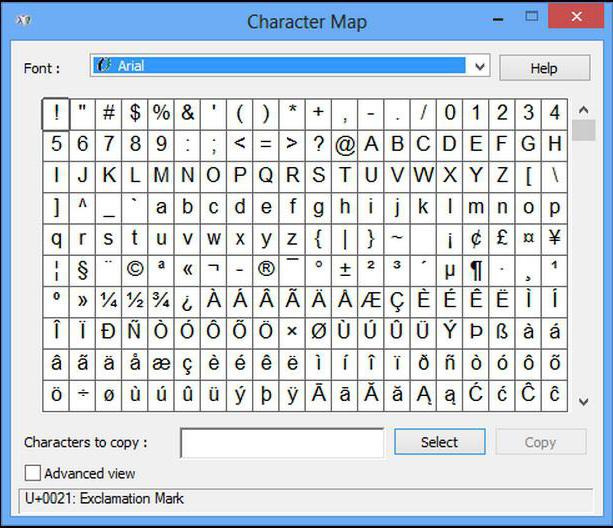
Déjà à ce stade, vous pouvez voir beaucoup de caractères qui ne sont pas sur le clavier. Ils peuvent également être insérés dans le texte, mais nous parlons du symbole racine du symbole, sur lequel le clavier ne l’est pas non plus.
Pour insérer le caractère souhaité dans le texte dont vous avez besointrouvez-le dans la table des symboles, cliquez dessus avec le bouton gauche de la souris (LMB) pour le sélectionner, puis cliquez sur le bouton "Copier" situé en bas de la fenêtre et collez-le à la bonne place dans le texte à l'aide de la combinaison de touches CTRL + V ou en sélectionnant à partir du raccourci menu, qui est appelé en appuyant sur le bouton droit de la souris (RMB), l’item "Coller".
En passant, le programme "Word" a sa propre table de symboles et vous pouvez également insérer une marque racine dans le texte du texte.
Maintenant, vous savez comment insérer un signe carréroot sur le clavier et à l'aide de l'utilitaire de table de symboles dans le système d'exploitation Windows et directement dans l'éditeur de texte Microsoft Word. Les deux méthodes ci-dessus sont excellentes l'une pour l'autre. Si, par exemple, la touche ALT est cassée et que vous ne pouvez pas utiliser de code alt spécial pour insérer le caractère souhaité, vous pouvez utiliser l'utilitaire "Symbol Table" en toute sécurité. Si vous ne voulez pas fouiller dans la table à la recherche du bon caractère pendant longtemps et que votre clavier fonctionne, il est alors plus facile d'utiliser le même code alternatif. En général, le choix de la méthode à utiliser pour mettre un signe racine est, comme toujours, à vous.


























